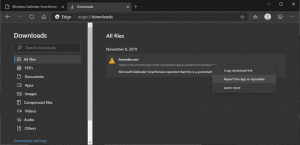Cum să ascundeți zona de notificare în Windows 10 (tava de sistem)
După cum probabil știți deja, zona de notificare, cunoscută și sub numele de bară de sistem, este o zonă specială din bara de activități unde puteți vedea mici pictogramele indicatorului de stare a rețelei, pictograma volumului, pictograma centrului de acțiune și pictogramele unor aplicații care rulează în fundal. În acest articol, vom vedea cum să-l ascundem.
Publicitate
Windows 10 ascunde deja zona de notificare când modul Tabletă este activat. Când sunteți în modul Tabletă, Windows 10 devine mai potrivit pentru utilizarea cu o tabletă portabilă sau un PC 2-în-1 detașabil. Fără mouse și tastatură fizică, interfața tactilă este în centrul atenției, iar aplicațiile universale, tastatura tactilă virtuală și touchpad-ul virtual sunt mai active. Pictogramele zonei de notificare sunt ascunse, iar bara de activități nu afișează pictogramele aplicațiilor care rulează.

Dacă doriți să ascundeți zona de notificare când modul Tabletă este dezactivat, veți vedea că nu există o astfel de opțiune în GUI. Ascunderea barei de sistem în modul Desktop obișnuit este un fel de restricție, așa că ar trebui făcută fie cu o modificare a registrului, fie cu o politică de grup. Să revizuim ambele metode.
Pentru a ascunde zona de notificare în Windows 10, urmează următoarele instrucțiuni.
- Deschis Editorul Registrului.
- Accesați următoarea cheie de registry:
HKEY_CURRENT_USER\Software\Microsoft\Windows\CurrentVersion\Policies\Explorer
Sfat: Vezi cum să săriți la cheia de registry dorită cu un singur clic. Dacă nu aveți o astfel de cheie, atunci creați-o.
- Aici, creați o nouă valoare DWORD pe 32 de biți NoTrayItemsDisplay. Notă: chiar dacă sunteți rulează Windows pe 64 de biți, mai trebuie să utilizați un DWORD pe 32 de biți ca tip de valoare.
Setați-l la 1 pentru a ascunde zona de notificare (tava de sistem) din bara de activități.
- Pentru ca modificările efectuate prin modificarea Registrului să intre în vigoare, trebuie să faceți acest lucru Sign out și conectați-vă din nou la contul dvs. de utilizator. Alternativ, puteți reporniți shell-ul Explorer.
Pentru a anula modificarea, ștergeți NoTrayItemsDisplay valoare.
Folosind metoda descrisă mai sus, veți putea ascunde bara de sistem pentru utilizatorul actual.
Dacă rulați Windows 10 Pro, Enterprise sau Education ediție, puteți utiliza aplicația Local Group Policy Editor pentru a ascunde zona barei de sistem cu o interfață grafică.
Ascundeți zona de notificare cu Editorul de politici de grup local
- presa Victorie + R tastele împreună de pe tastatură și tastați:
gpedit.msc
Apasa Enter.

- Se va deschide Editorul de politici de grup. Mergi la Configurare utilizator\Șabloane administrative\Meniul Start și bara de activități. Activați opțiunea de politică Ascundeți zona de notificare așa cum se arată mai jos.

Asta e.